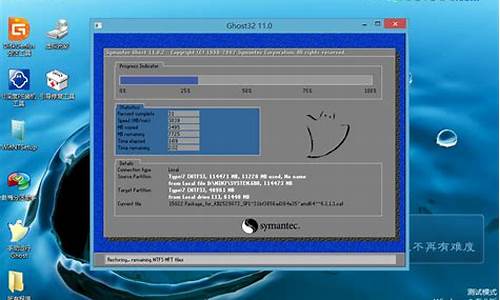解除戴尔电脑系统恢复-戴尔进入系统恢复
1.戴尔笔记本怎么恢复出厂系统|戴尔笔记本还原出厂镜像的方法
2.戴尔电脑Win8.1系统如何恢复出厂设置的解决方法
3.戴尔笔记本电脑如何恢复出厂系统
戴尔笔记本怎么恢复出厂系统|戴尔笔记本还原出厂镜像的方法

现在的笔记本电脑大多数都有恢复初始系统的功能,恢复出厂系统有效避免了系统重装的麻烦,比如戴尔笔记本DellDataSafeLocalBackup备份还原工具,能够帮助用户把戴尔自带的操作系统恢复到出厂状态,那么戴尔笔记本要怎么恢复系统呢?下面小编就跟大家介绍戴尔笔记本还原出厂系统镜像的步骤。
系统推荐:戴尔上网本ghostwin764位装机旗舰版V2016.03
准备工作:
1、备份电脑重要文件,避免恢复过程造成数据丢失
2、自带的恢复工具:DellDataSafeLocalBackup
3、适用于xp/Vista/win7系统的灵越Inspiron、Studio和XPS等机型
方法一:系统可以正常启动时恢复步骤
1、运行DellDataSafeLocalBackup软件,点击恢复,有三个恢复选项;
2、选择将整个系统还原到以前的日期或出厂状态;
3、显示系统将恢复的时间点,也就是预装系统安装的时间,点击重新启动开始恢复。
方法二:系统无法正常启动时恢复步骤
1、按电源键启动,在出现DELL品牌logo时按下F8键,调出高级启动选项,选择修复计算机;
2、在系统恢复选项中选择DellDataSafe还原和紧急备份;
3、点击选择其他系统备份和更多选项,下一步;
4、点击还原我的计算机,下一步;
5、选择系统要恢复的出厂映像,下一步,开始执行系统恢复操作。
以上就是戴尔笔记本电脑使用自带DellDataSafeLocalBackup工具恢复出厂映像的方法,大家有遇到系统问题时不妨参照上述步骤进行还原。
相关教程:戴尔灵越预装win8怎么改成win7系统
戴尔电脑Win8.1系统如何恢复出厂设置的解决方法
工具/原料:win8系统
戴尔电脑Win8.1系统恢复出厂设置的方法如下:
1、按WIN+C然后点击超级按钮条上的设置,然后按住SHIFT键,并点击“电源”按钮,就是我们关机用的按钮,并选择重启;(Win8.1 updata用户也可以在开始屏幕按住shift 我后点击电源按钮选择重启);
2、电脑重启后会到高级启动界面,我们再点击“疑难解答”;
3、接下来我们再点击“Dell backup and Recovery”;
4、这时就进入到DELL恢复Win8.1系统的界面了,系统将会自动检查,看看智能修复选项可以解决这个问题;
5、检测完成后,再点击“下一步”,之后你会看到列表中有一个出厂备份文件,选择后再点击下一步;
6、这时系统会提示我们选择“保留个人文件”或“不保留”,如果没什么重要程序文件可以选择不保留,更干净点,否则请保留;
7、接下来就开始了win8.1系统的恢复过程,整个过程大至需要10-15分钟,恢复完成后重启即可。
注意:如果系统无法启动,可能将不能使用按SHIFT+重启的方式来进入高级选项,
戴尔笔记本电脑如何恢复出厂系统
戴尔笔记本电脑恢复出厂设置方法有8步。
软件系统:windows系统。
1、在桌面左下角的搜索处输入关键字:“恢复”,点击“还原计算机或重装windows”。
2、鼠标点击“打开系统还原”。
3、如果出现中的这种情况,说明电脑系统中没有开启“系统保护”,接下来就要开启保护。
4、进入“系统属性”,鼠标点击属性卡上方的“系统保护”,再点击“配置”。
5、“还原”下有三个按钮,选择“还原系统设置”的按钮,点击应用—确定。
6、若只想还原程序:还是进入第一步的页面,左侧找到“排除故障”,点击。
7、鼠标左键点击“程序”下运行以前版本的编写程序的文字内容。鼠标点“下一步”。
8、电脑开始发起“诊断”,当诊断出不兼容的内容时,按提示操作。
声明:本站所有文章资源内容,如无特殊说明或标注,均为采集网络资源。如若本站内容侵犯了原著者的合法权益,可联系本站删除。